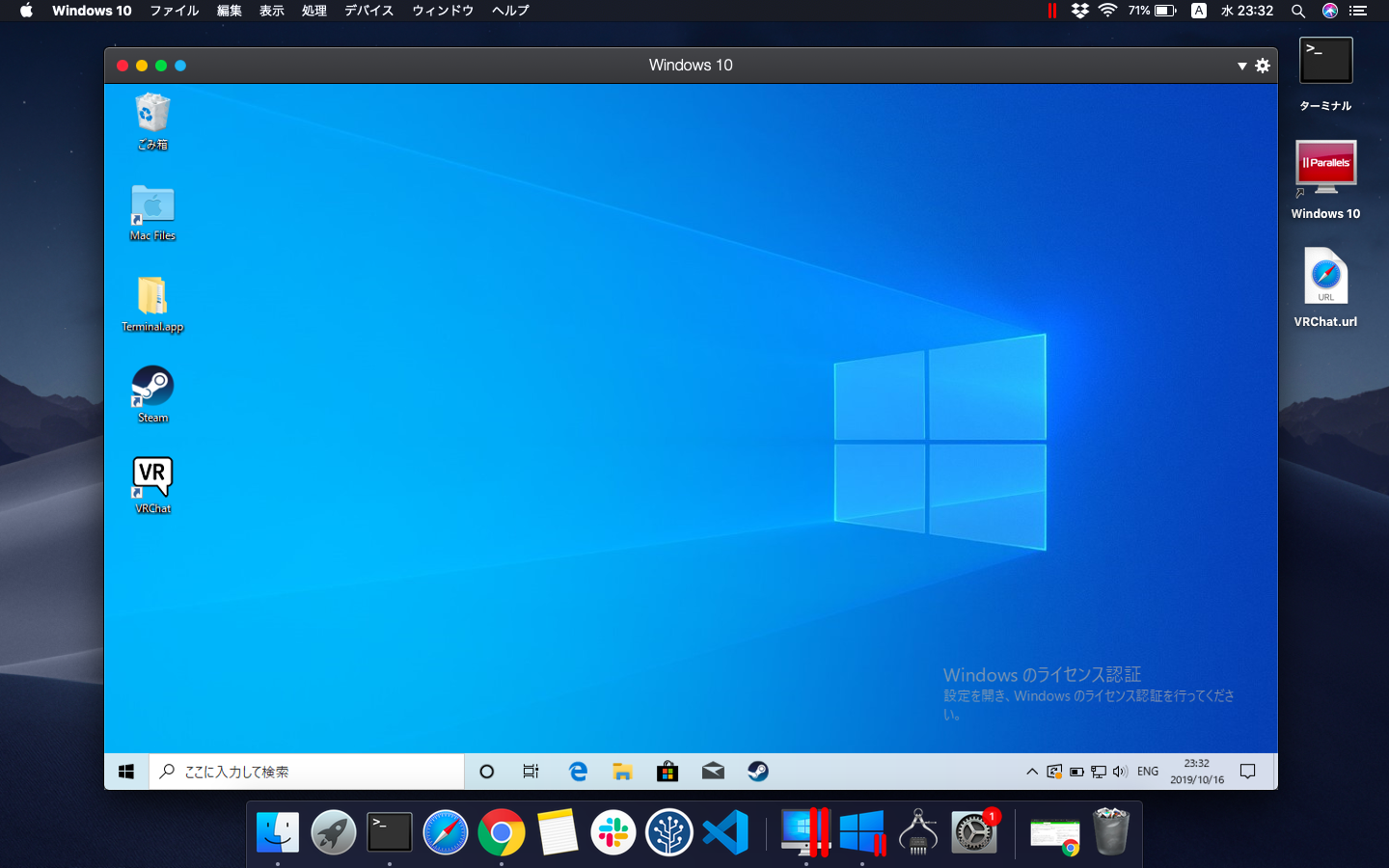経緯
私の所属している、IT系メンバ多めなTRPGコミュニティで、
「リモートでもTRPGをやりたい」
「VRChat(Windowsで動作するVRチャットアプリ)を使ってTRPGをやってみたい」
という話が出ました。
Macしか持っていなかった私は急遽、Macに仮想のWindows環境を整えることにしました。
この記事のゴール
動作環境
Macのスペック
そこまでいいスペックのMacではありませんが、快適にVRChatが動作するかどうかが今回の大きな検証ポイントでした。
Model Name: MacBook Air
Model Identifier: MacBookAir7,2
Processor Name: Intel Core i5
Processor Speed: 1.6 GHz
Number of Processors: 1
Total Number of Cores: 2
Memory: 8 GB
System Version: macOS 10.14.2 (18C54)
仮想化ツール
-
Parallels Desktop 15 for Mac を使用
今回は動作確認のため、無償トライアル版を利用しました。
仮想環境で動作させたOS
- Windows 10 バージョン1903
手順
何をやったかだけをメモ書きしておきます。
-
Parallels Desktop 15 for Mac のダウンロードとインストール
- ガイドに促されて、ポチポチとクリックして進めるだけでインストール作業は終わりました。
-
Windows 10 OS のダウンロードとインストール
-
Steam と VRChat のインストール
動作確認
VRChat on Windows 10 on Parallels on MacBook Air という動作環境で、特に問題なく快適に動作しました。
マイクやカメラの設定も特に必要なく Parallels がよしなにやってくれており、 Mac のマイクやカメラをそのまま使うことができました。
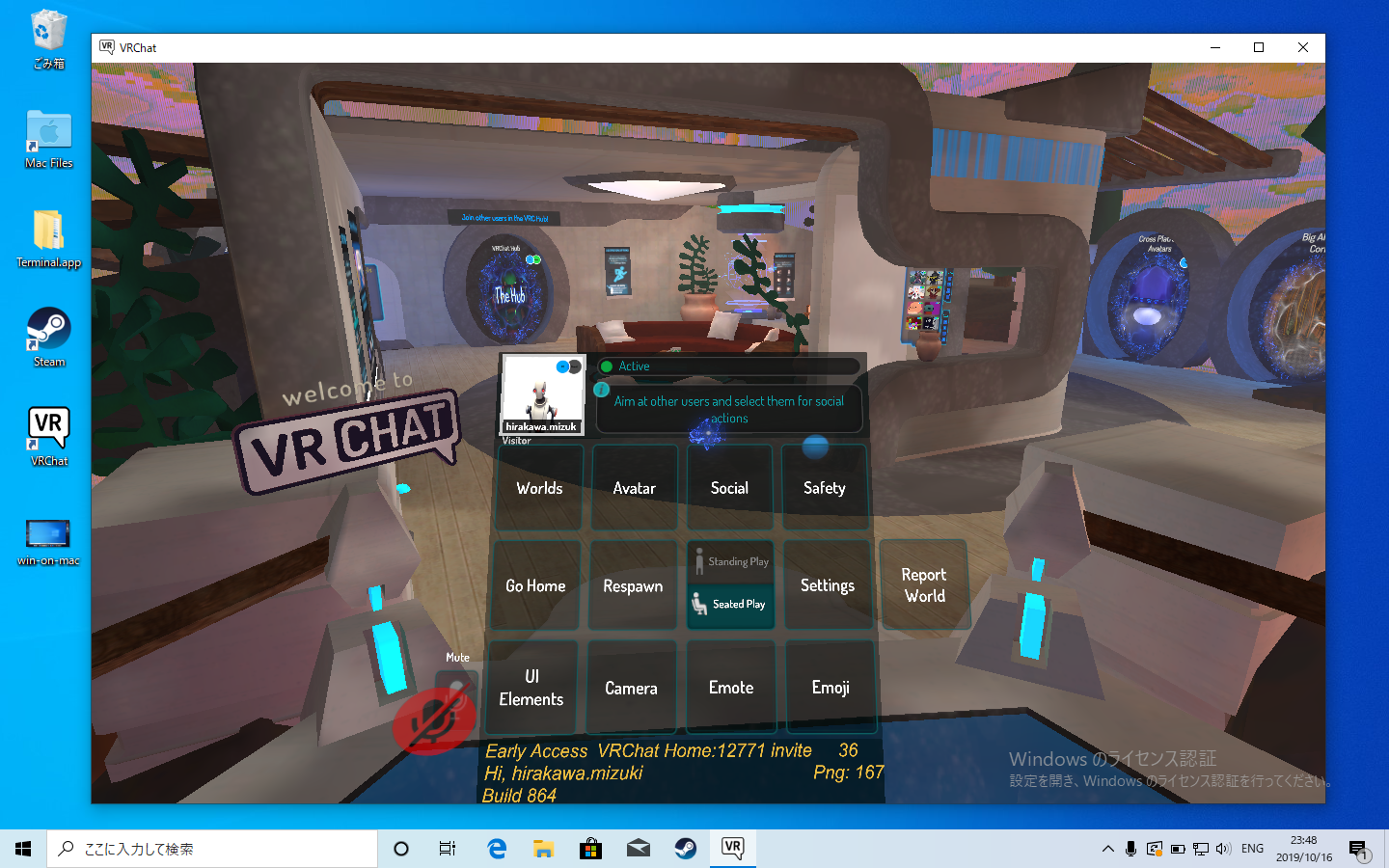
ちなみに、今回の用途に限っては、Mac の容量は 30GB 程空けておけば十分に足りるようでした。
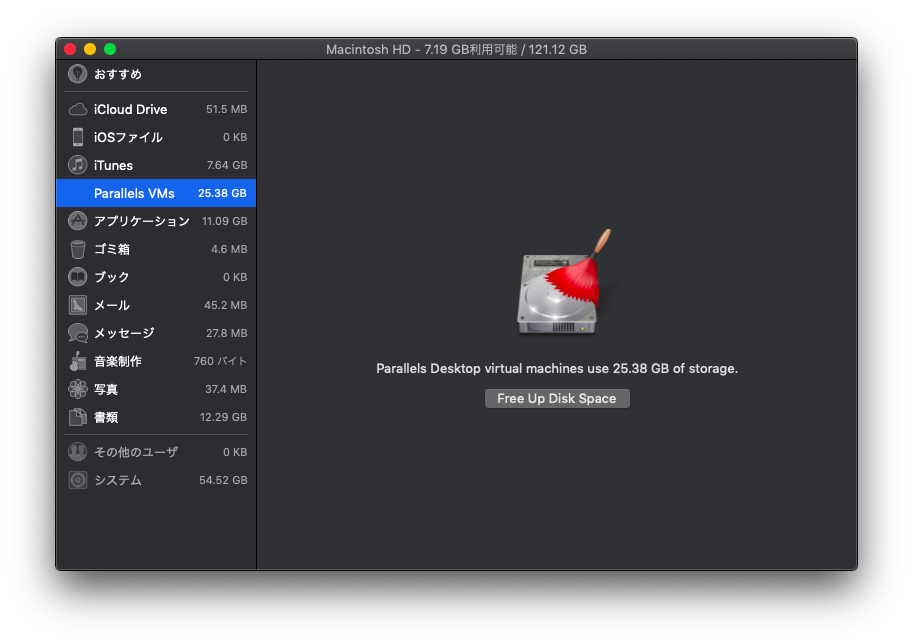
終わりに
やりたかったことができたので、 Parallels の製品版と Windows のライセンスはちゃんと購入することにします。